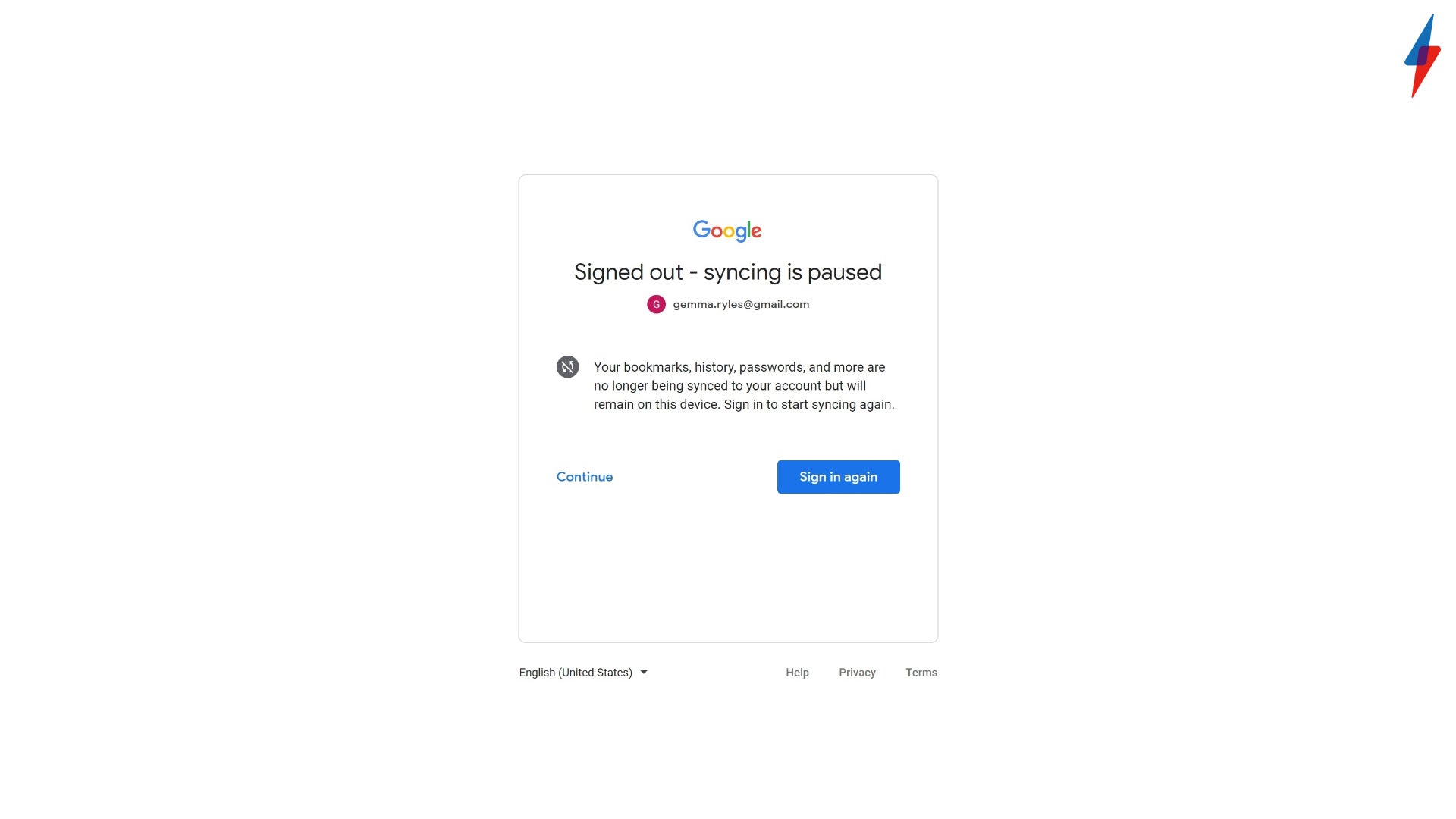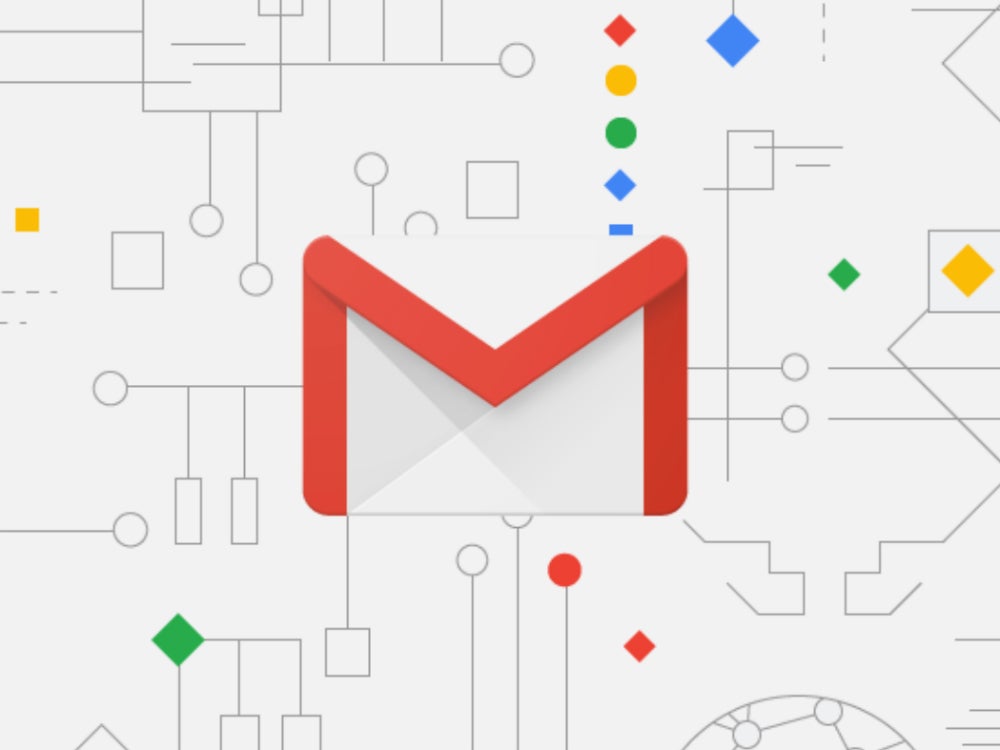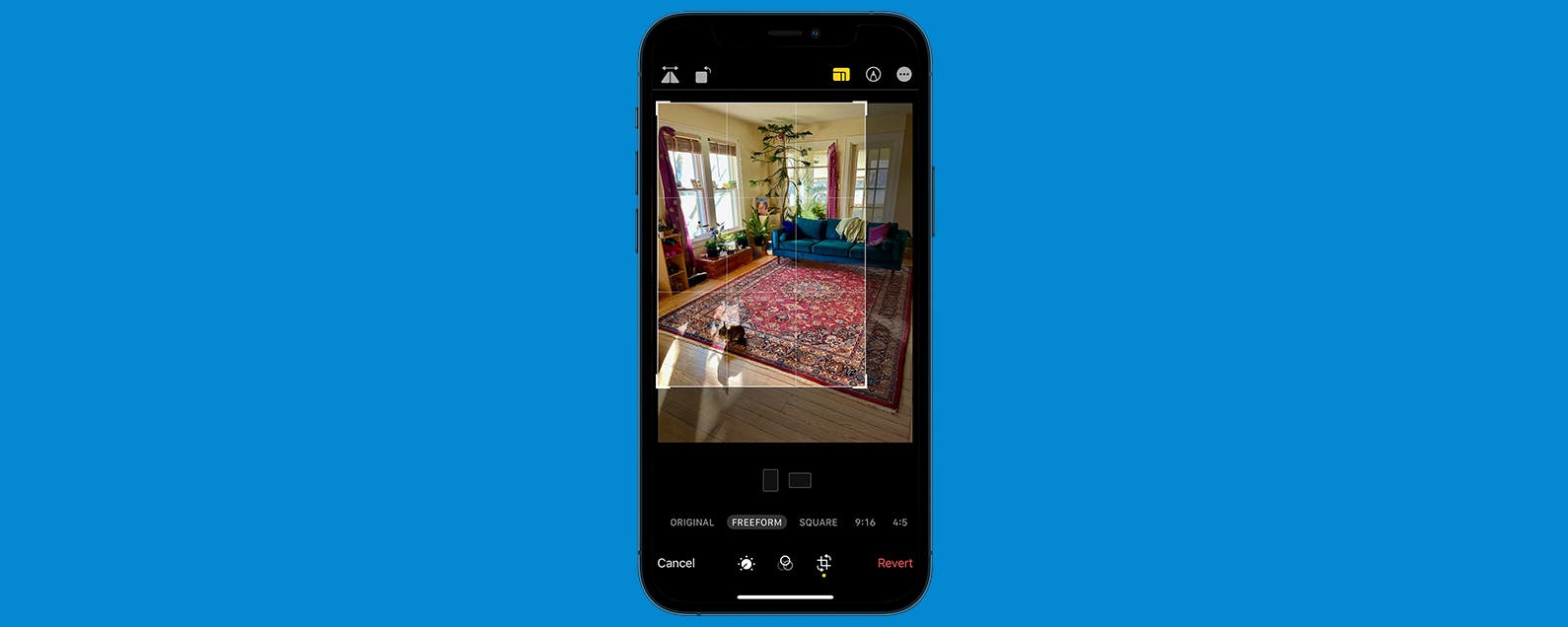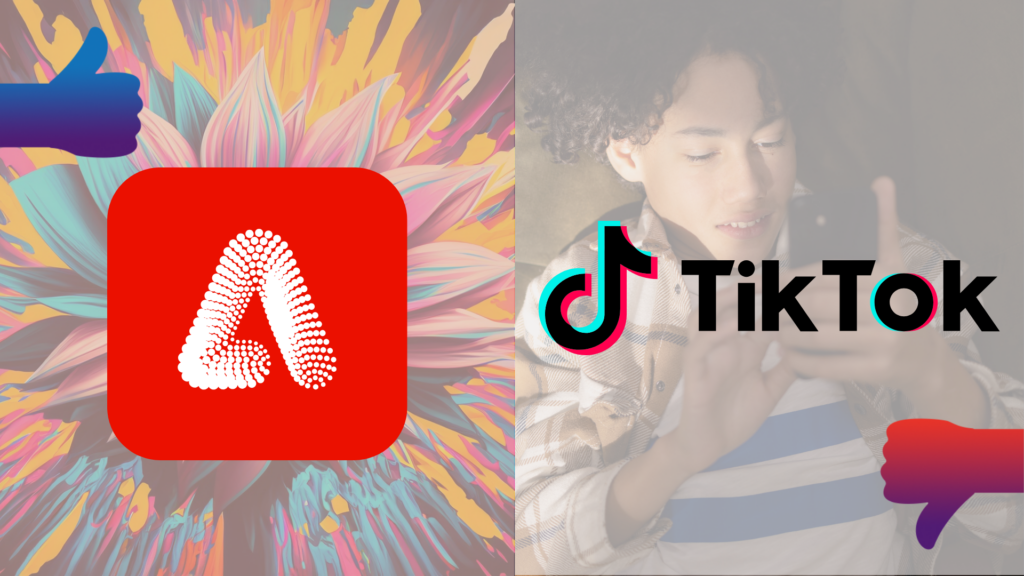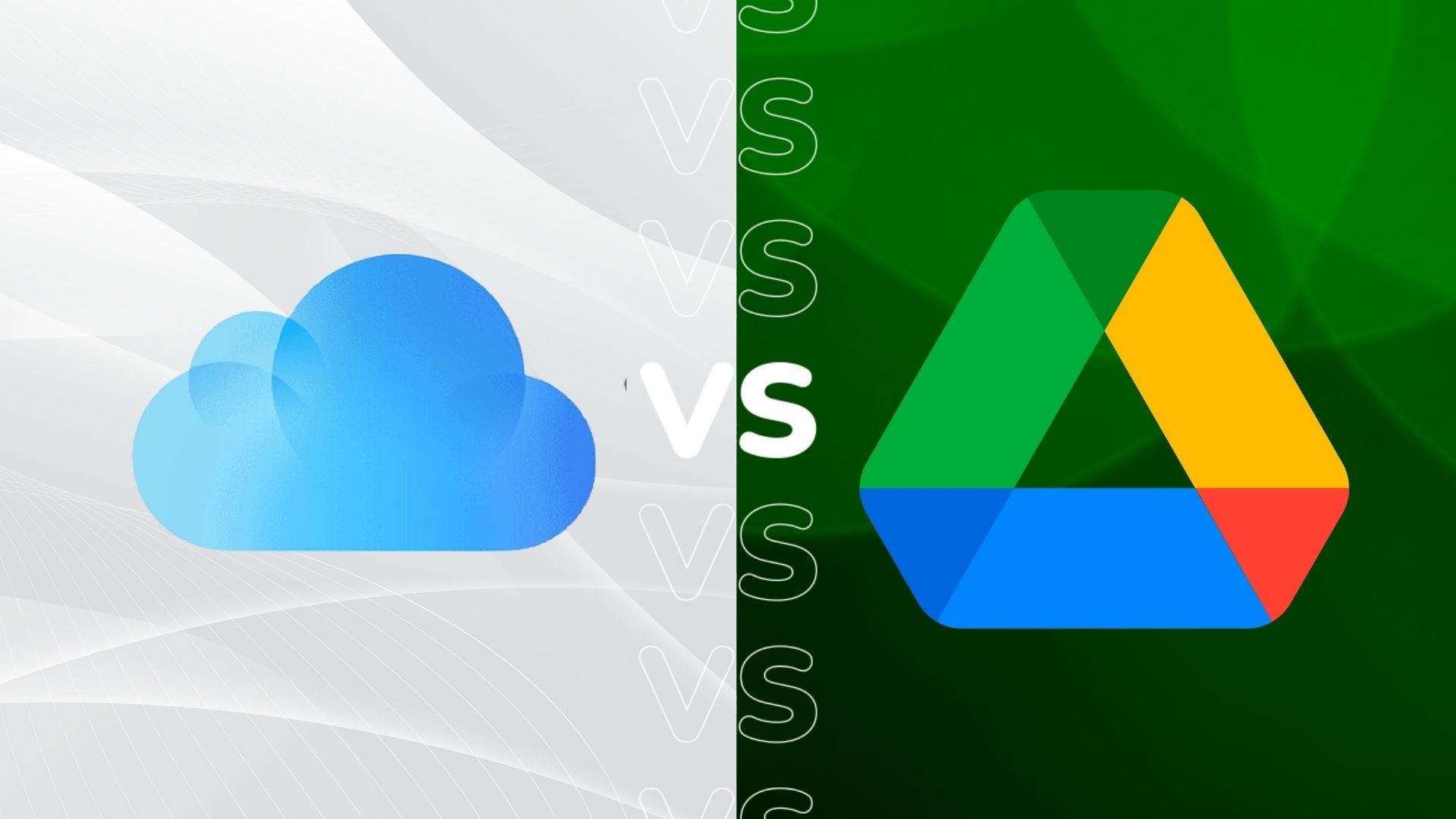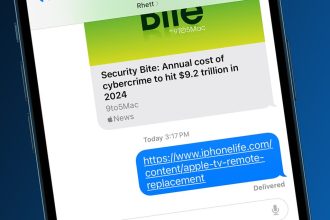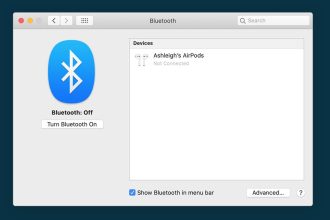Möchten Sie ein altes Gmail-Konto löschen oder zu einem neuen Dienst migrieren? Hier ist der einfachste Weg, Ihr Gmail-Konto zu löschen.
Ist es an der Zeit, Ihr altes Gmail-Konto loszuwerden? Egal, ob Sie ein neues Konto bei einem anderen Dienst erstellen möchten oder einfach nicht mit diesem peinlichen Benutzernamen von vor Jahren umgehen können, es ist nicht allzu schwer, zu etwas Neuem überzugehen.
Das Löschen eines Google Mail-Kontos ist ein einfacher, aber sehr dauerhafter Vorgang. Stellen Sie daher sicher, dass Sie alle sensiblen Daten heruntergeladen und gespeichert haben, die Sie nicht verlieren möchten.
Sie können auch keine E-Mails von diesem Konto mehr senden oder empfangen, also stellen Sie sicher, dass Sie alle wichtigen Personen darüber informiert haben, dass Sie Ihr Konto löschen werden.
Hier ist also ohne weiteres der einfachste Weg, wie Sie Ihr Google Mail-Konto löschen können.
Was wir verwendet haben
- Wir haben ein Hauwei MateBook X Pro (2022) verwendet, auf dem Gmail ausgeführt wird, obwohl diese Methode auf jedem Gerät funktioniert, auf dem Gmail ausgeführt werden kann.
Die Kurzfassung
- Melden Sie sich bei Ihrem Google-Konto an und gehen Sie zu Ihrem Gmail-Konto
- Drücken Sie auf das Gittersymbol in der oberen rechten Ecke
- Klicken Sie auf die Schaltfläche Konto
- Drücken Sie auf die Schaltfläche Daten & Datenschutz
- Scrollen Sie zum Abschnitt „Weitere Optionen“.
- Drücken Sie Ihr Google-Konto löschen
- Melden Sie sich erneut an, um Ihre Identität zu bestätigen
- Lesen Sie die Allgemeinen Geschäftsbedingungen durch
- Aktivieren Sie beide Kontrollkästchen
- Klicken Sie auf Konto löschen
- Drücken Sie Weiter
-
Schritt
1Melden Sie sich bei Ihrem Google-Konto an und gehen Sie zu Ihrem Gmail-Konto
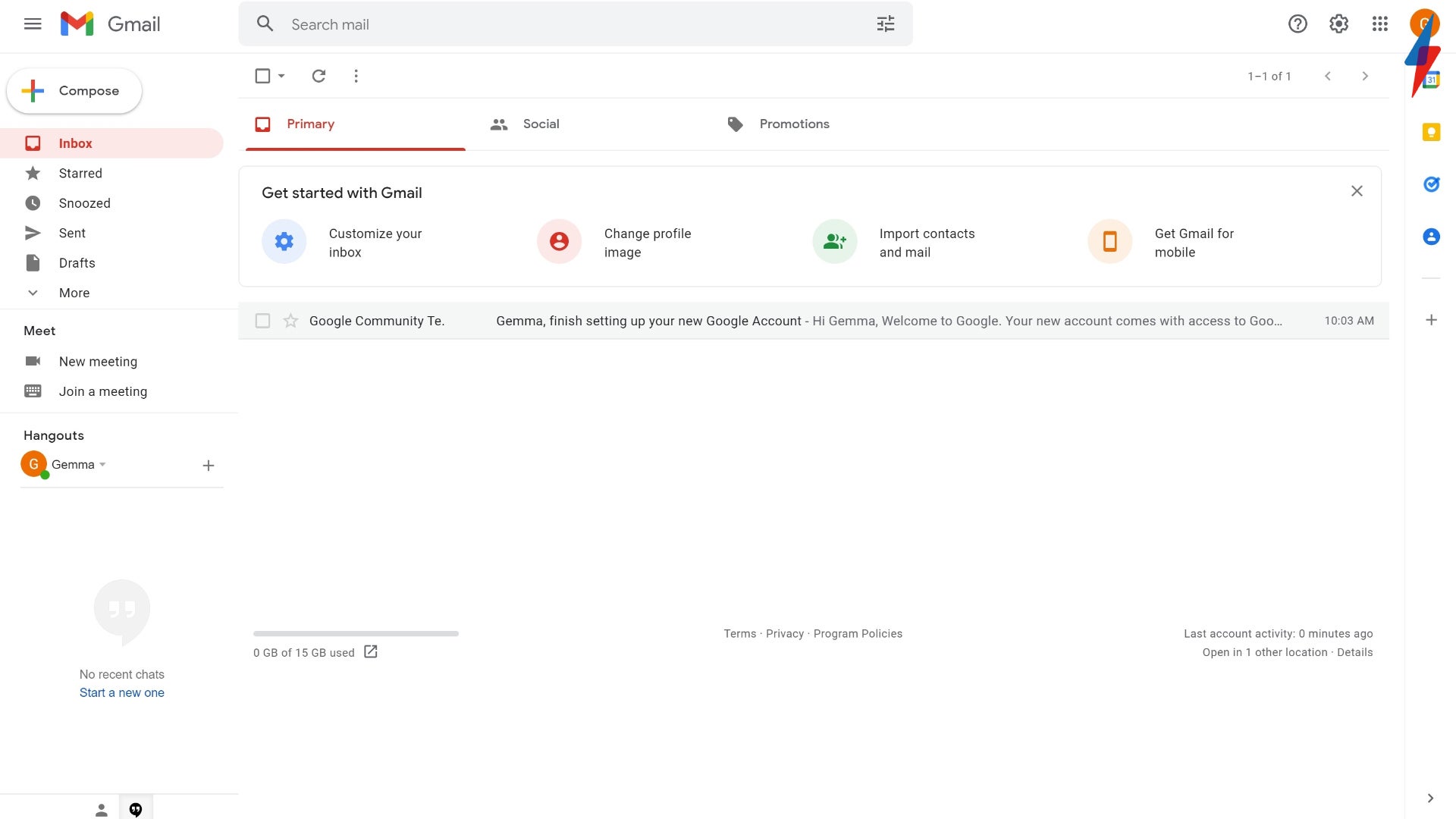
Stellen Sie sicher, dass Sie bei Ihrem Gmail-Konto angemeldet sind.
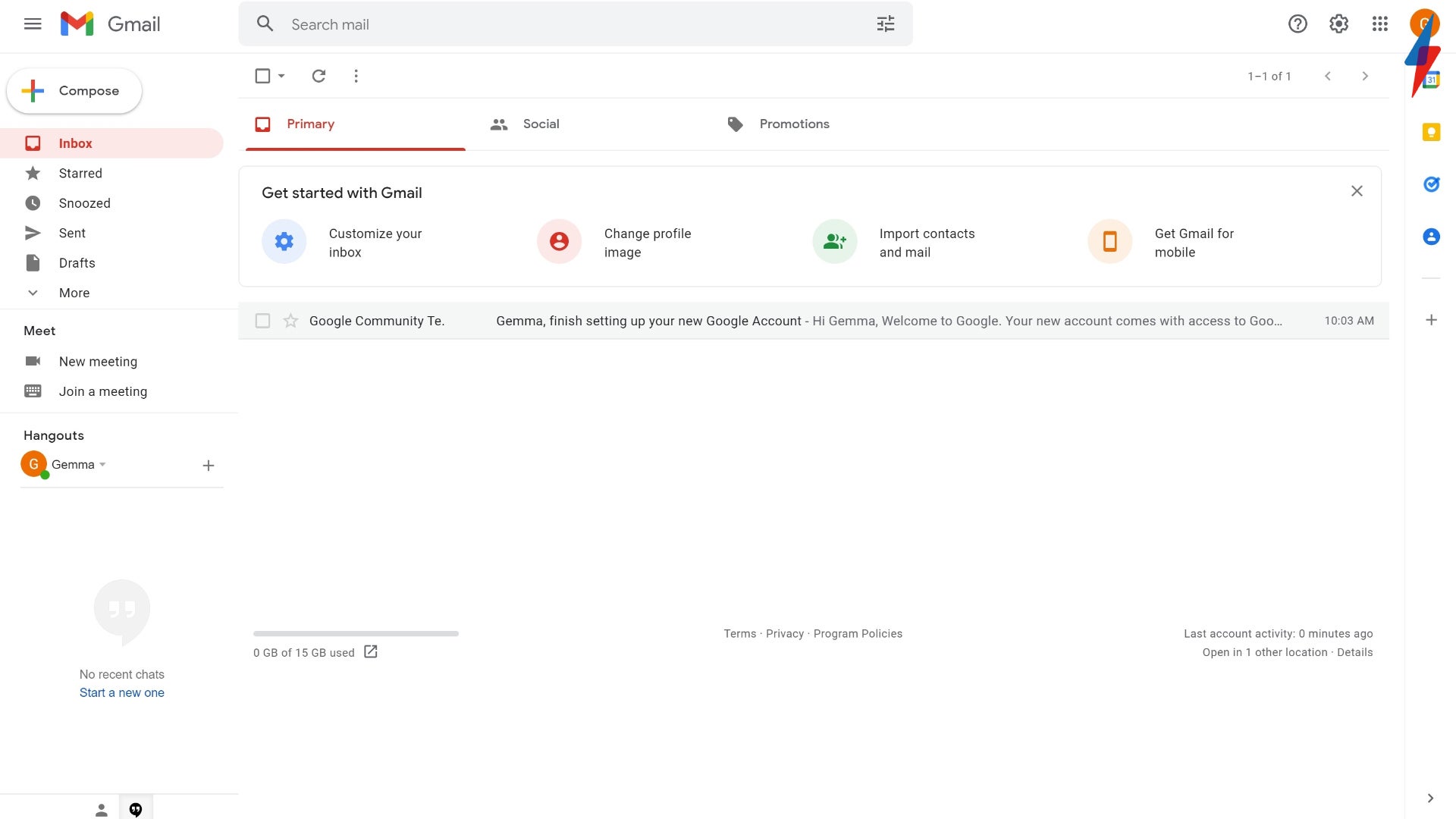
-
Schritt
2Drücken Sie auf das Gittersymbol in der oberen rechten Ecke
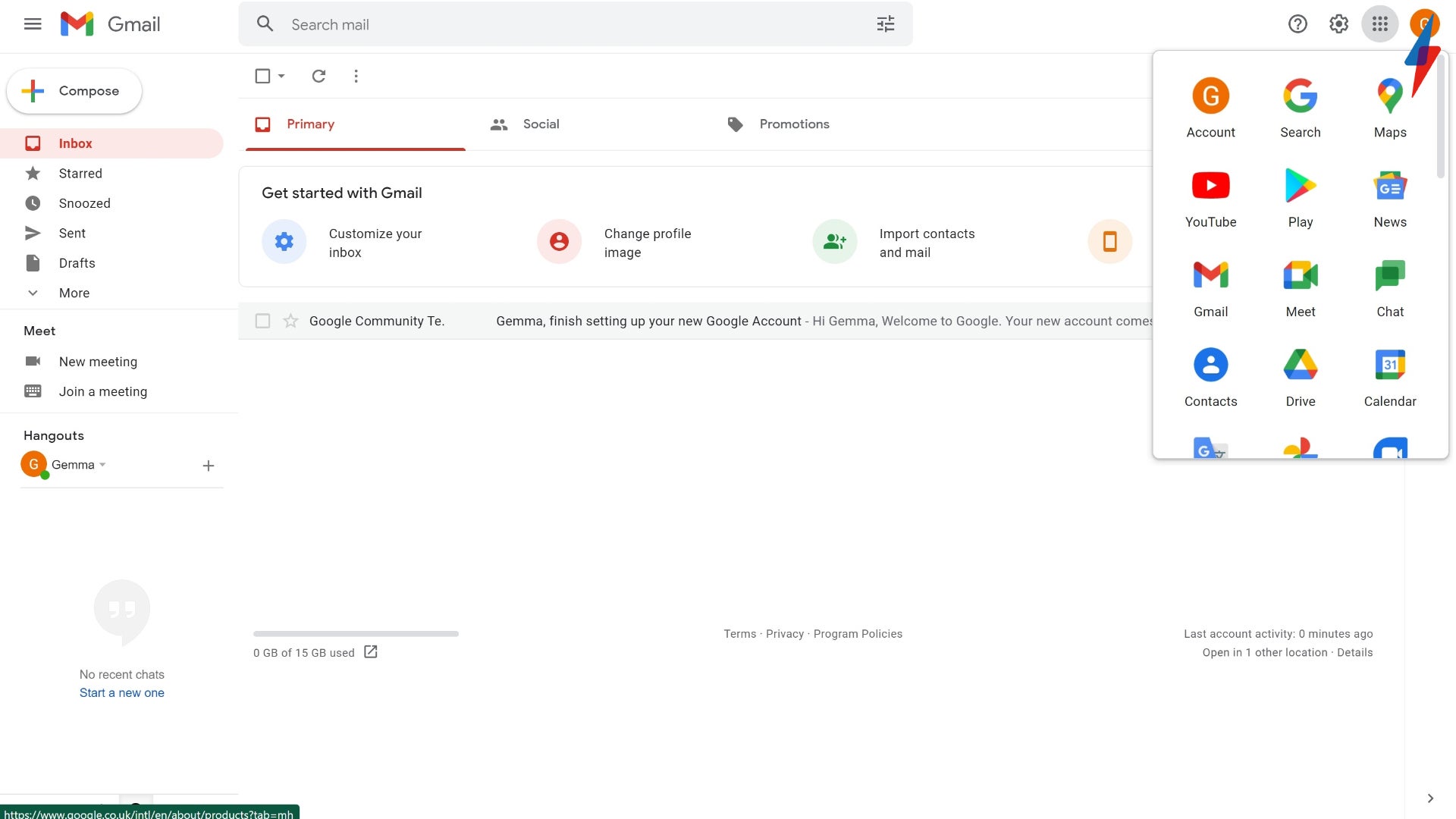
Die Rasterschaltfläche besteht aus neun Punkten und befindet sich in der oberen rechten Ecke, direkt neben Ihrer eigenen Google-Initiale.
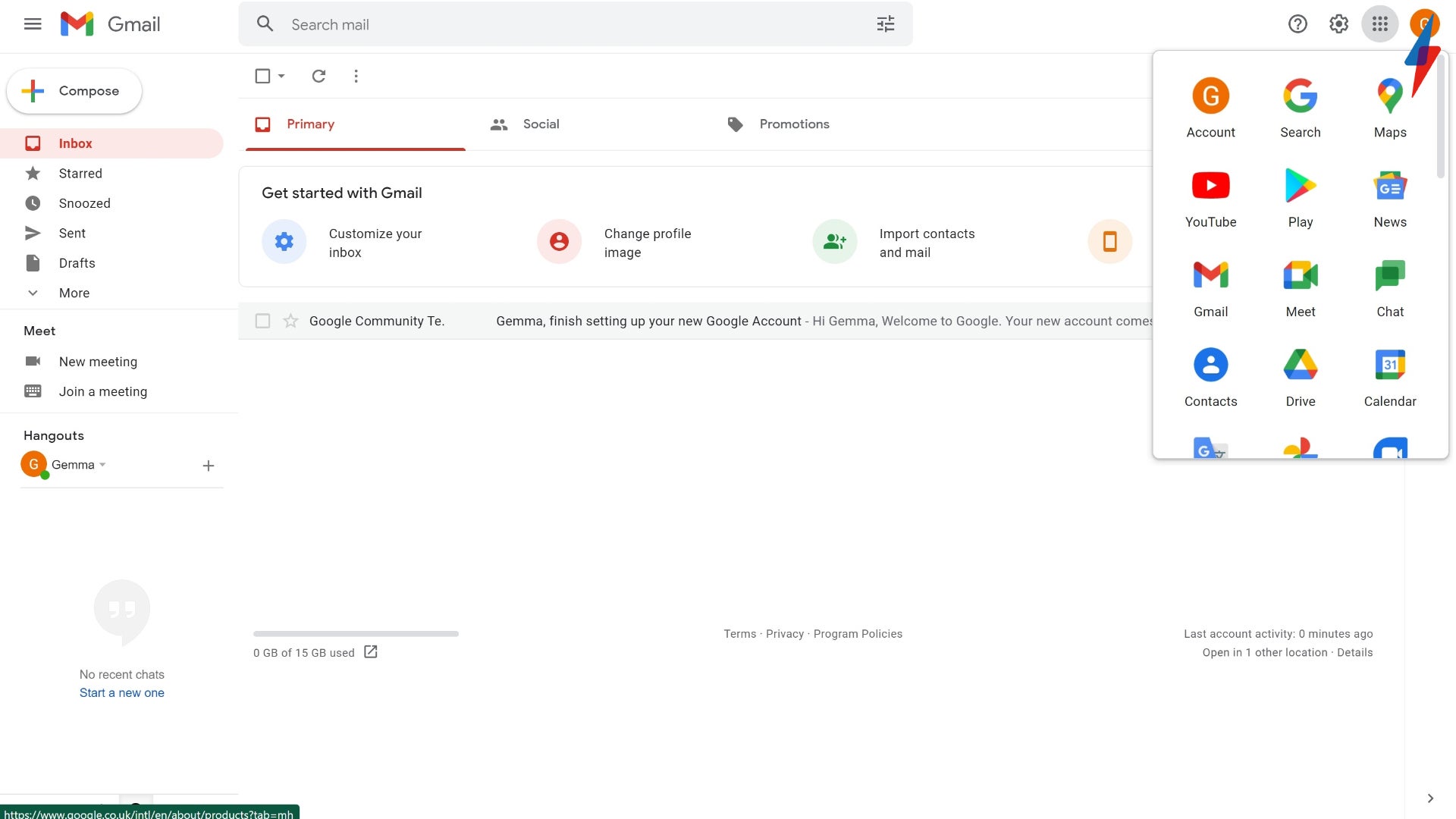
-
Schritt
3Klicken Sie auf die Schaltfläche Konto
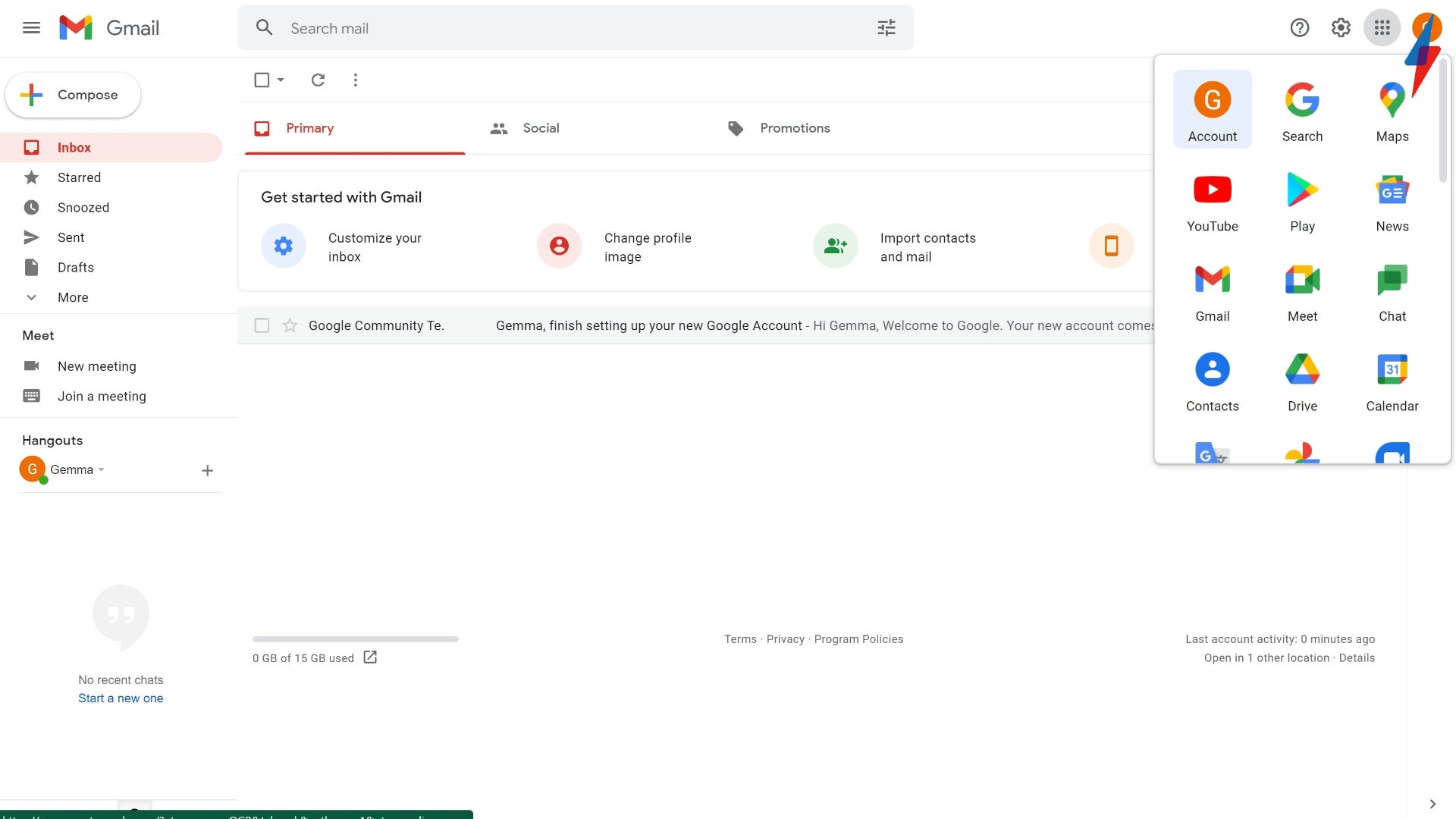
Ihre Kontoschaltfläche sollte die erste Option im Popup-Menü sein. Es wird den ersten Anfangsbuchstaben Ihres Vornamens haben.
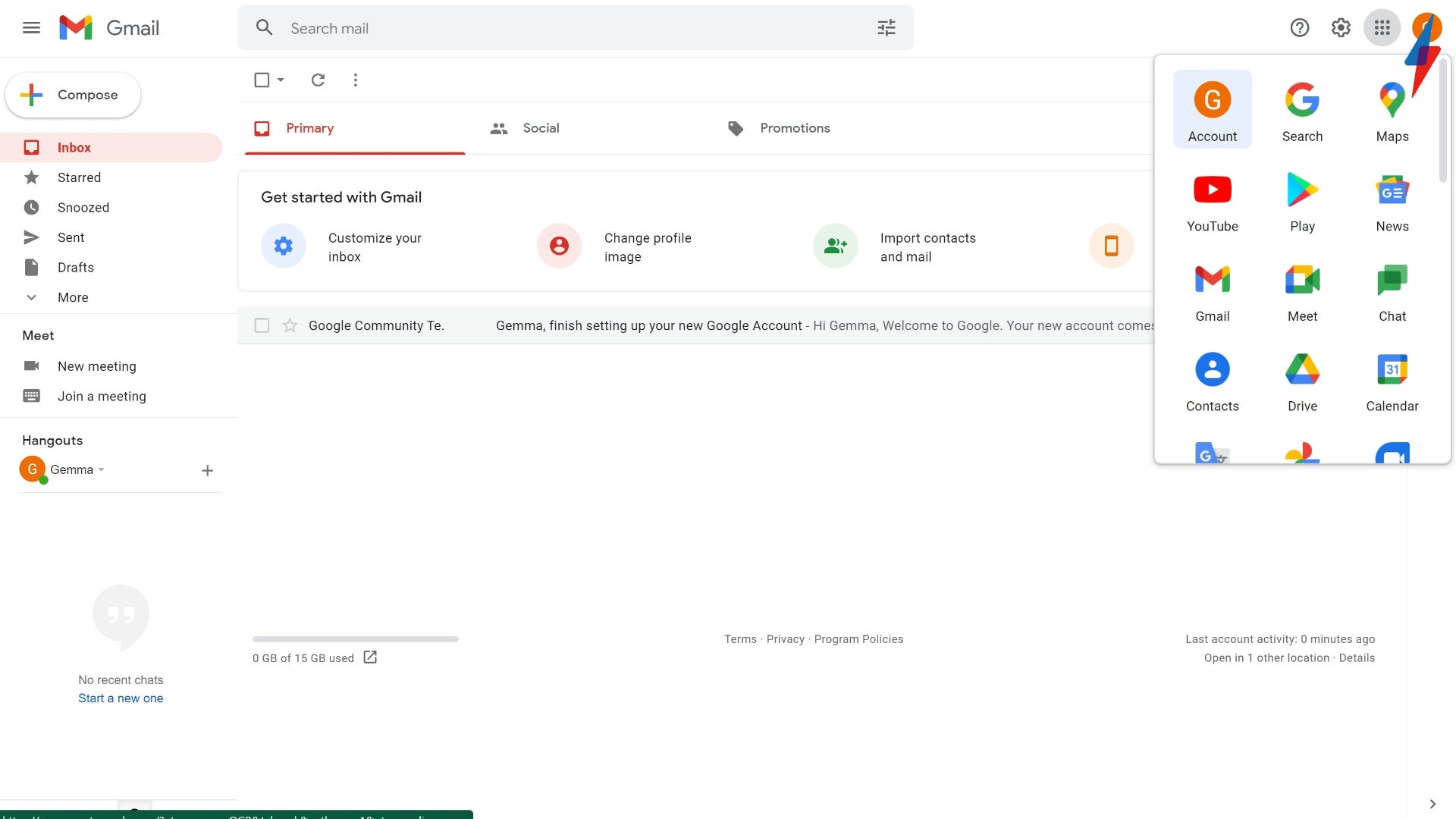
-
Schritt
4Drücken Sie auf die Schaltfläche Daten & Datenschutz
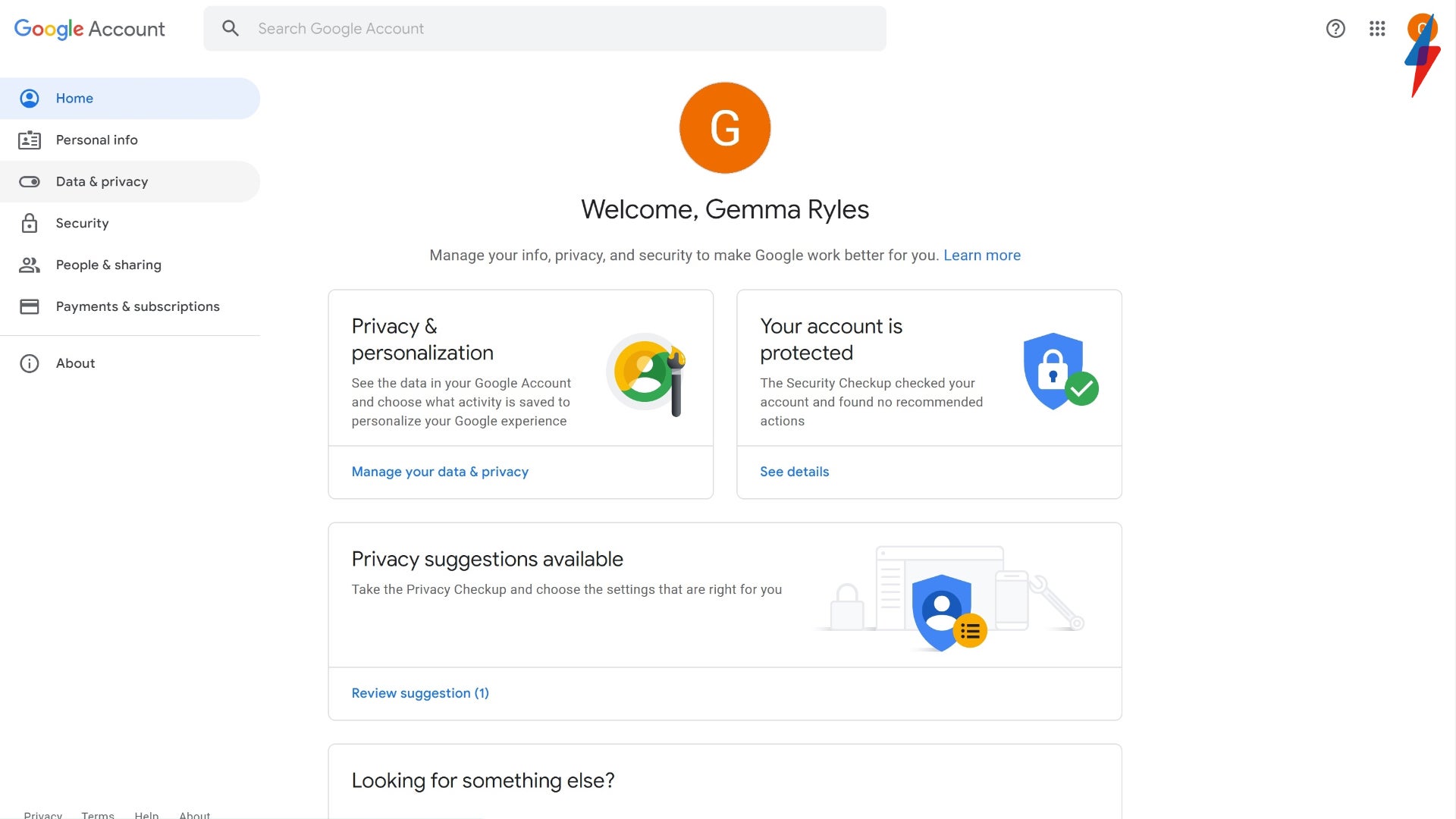
Die Schaltfläche Datenschutz befindet sich im Menü auf der linken Seite, es ist die dritte Option unten.
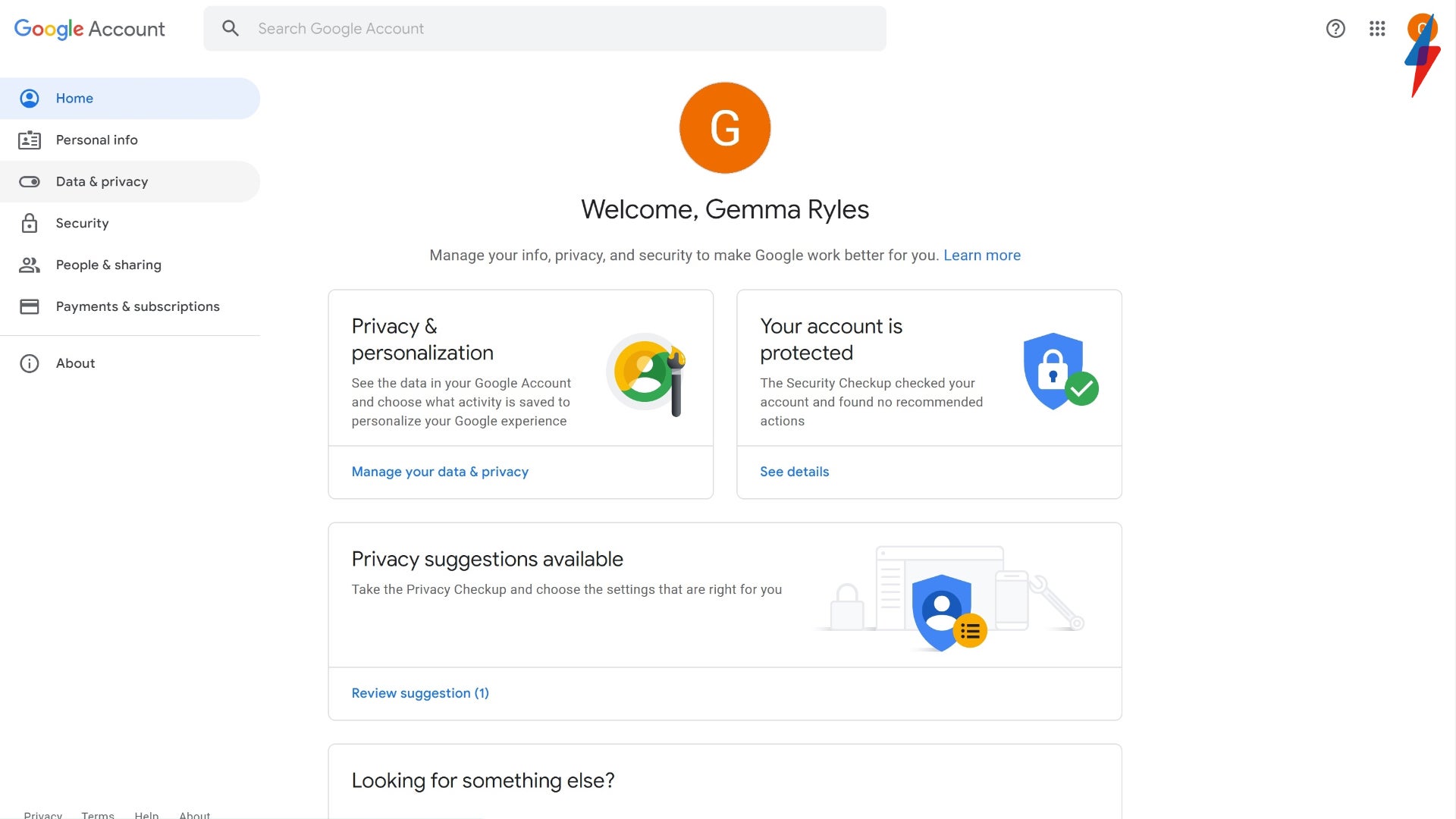
-
Schritt
5Scrollen Sie zum Abschnitt „Weitere Optionen“.
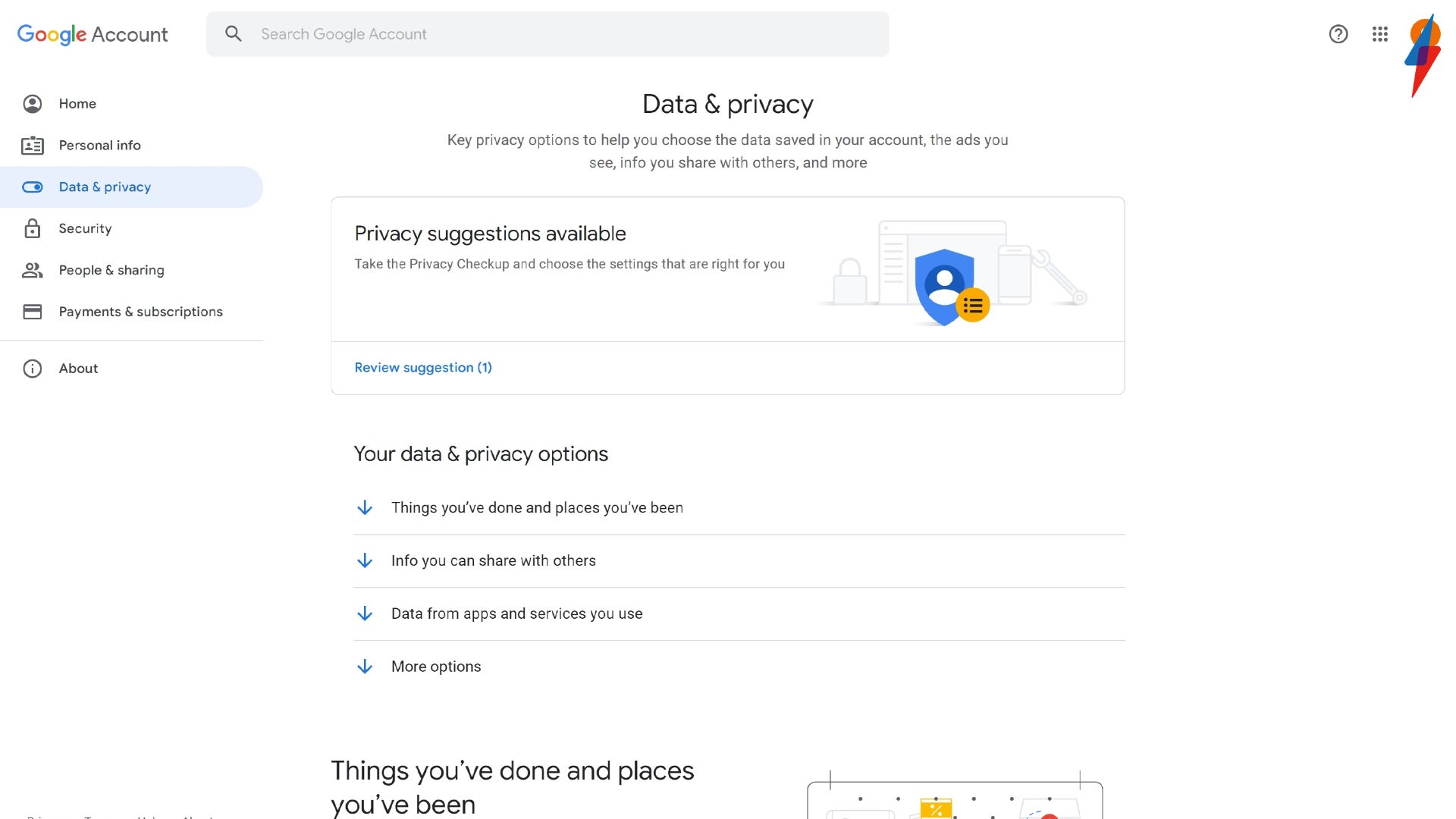
Scrollen Sie im Abschnitt „Daten & Datenschutz“ nach unten zum Abschnitt „Weitere Optionen“, der sich unten auf der Seite befindet.
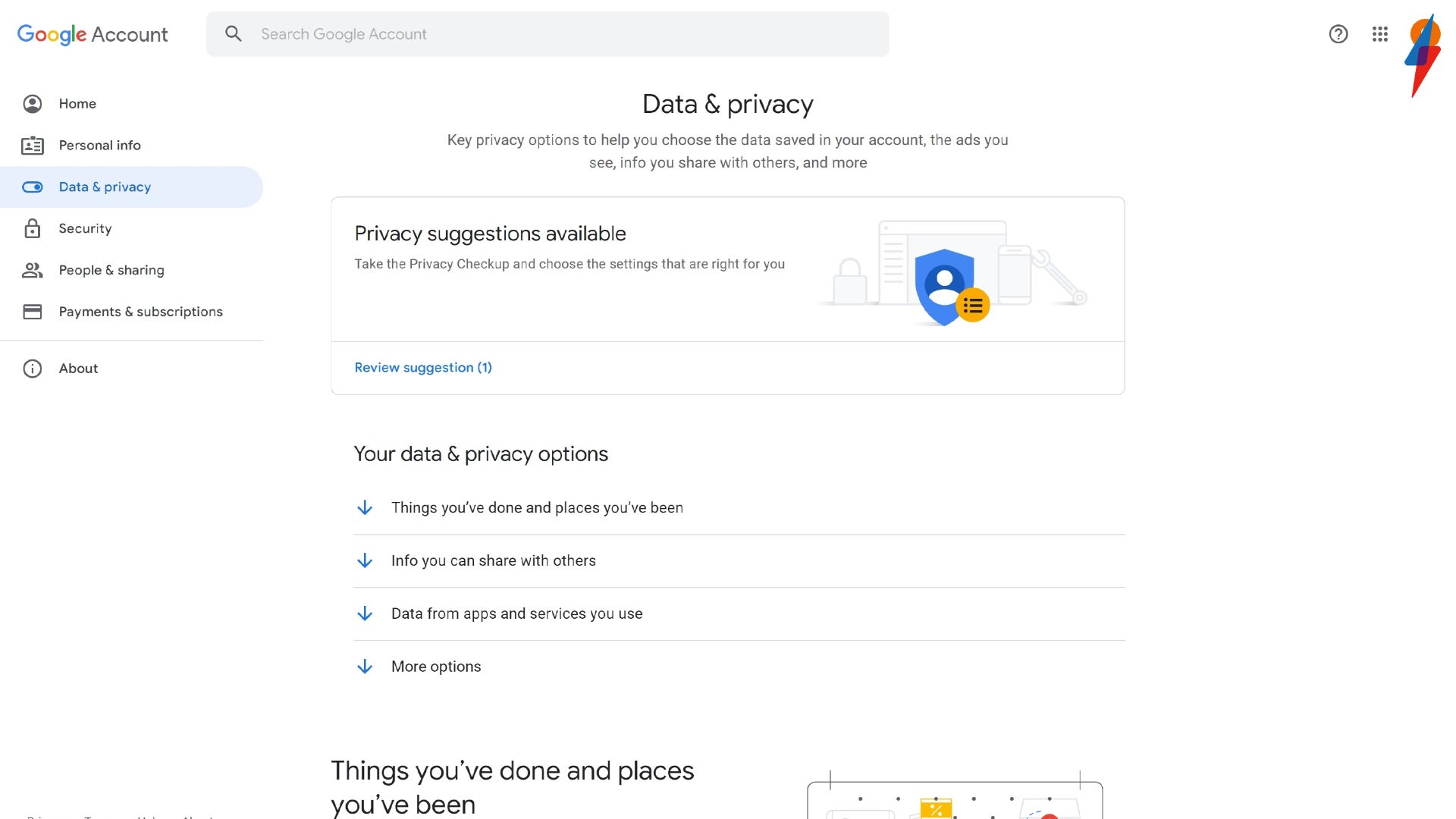
-
Schritt
6Drücken Sie Ihr Google-Konto löschen
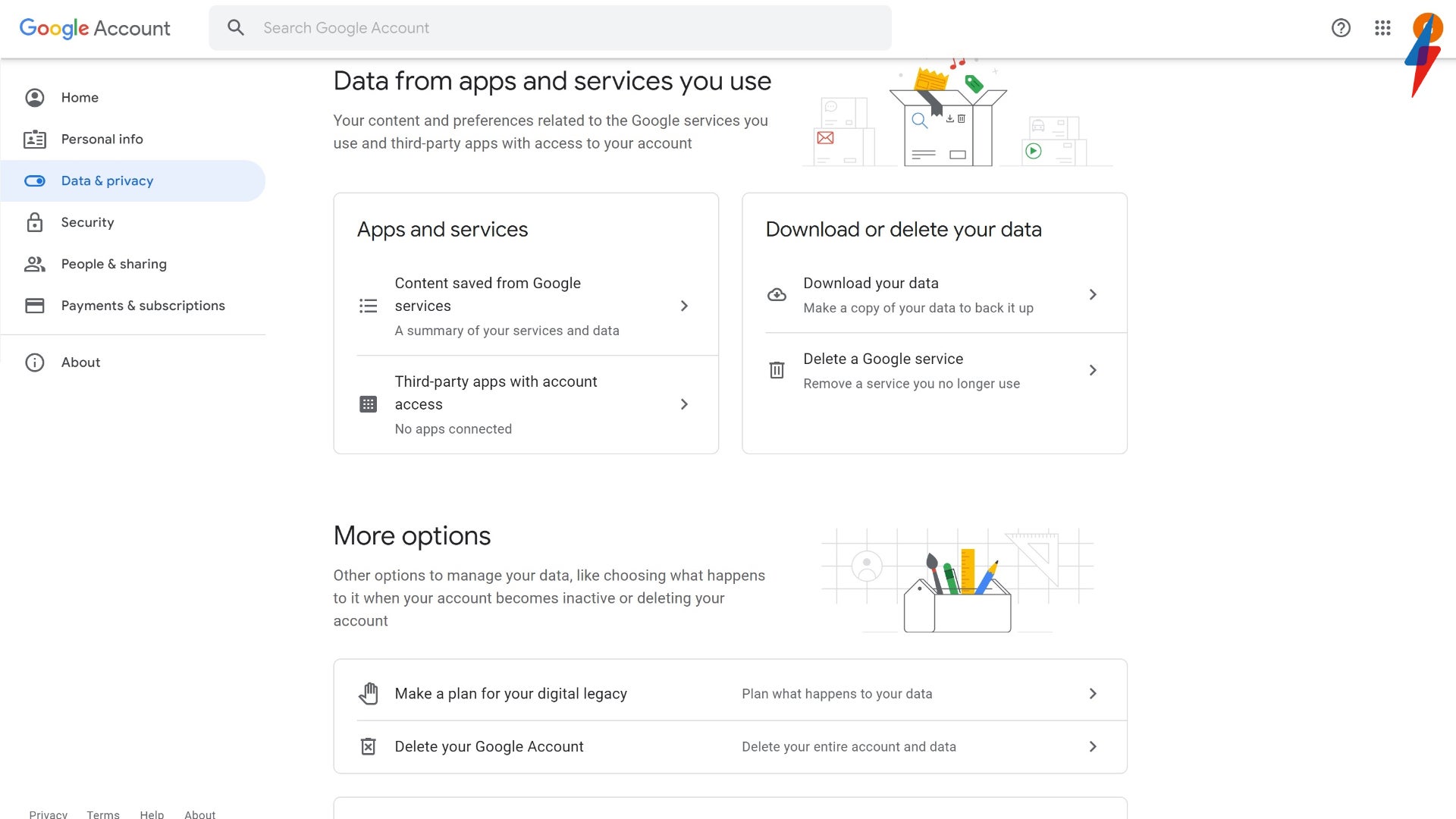
Jetzt befinden Sie sich im Bereich Weitere Optionen, klicken Sie auf die Schaltfläche Google-Konto löschen.
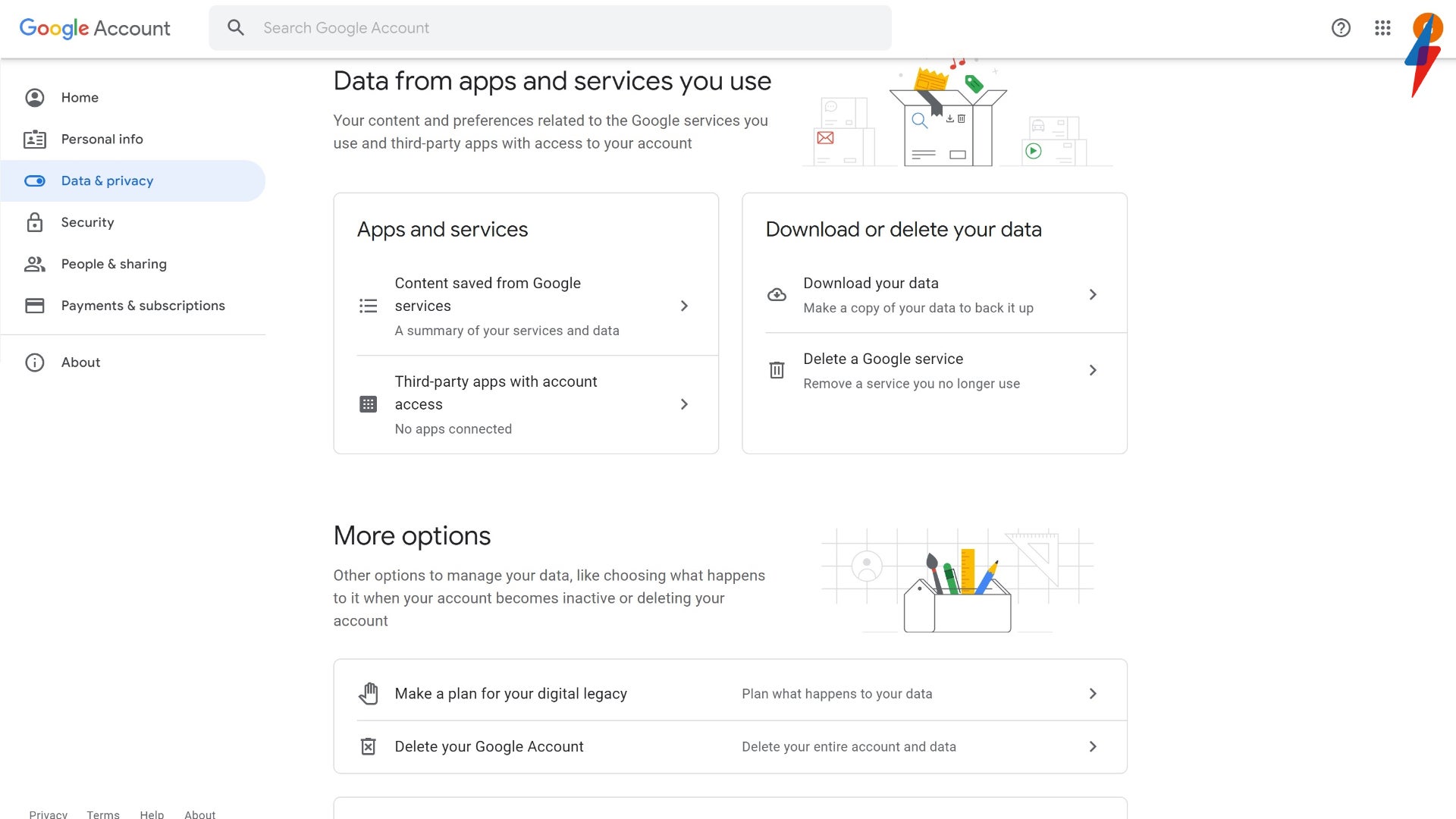
-
Schritt
7Melden Sie sich erneut an, um Ihre Identität zu bestätigen
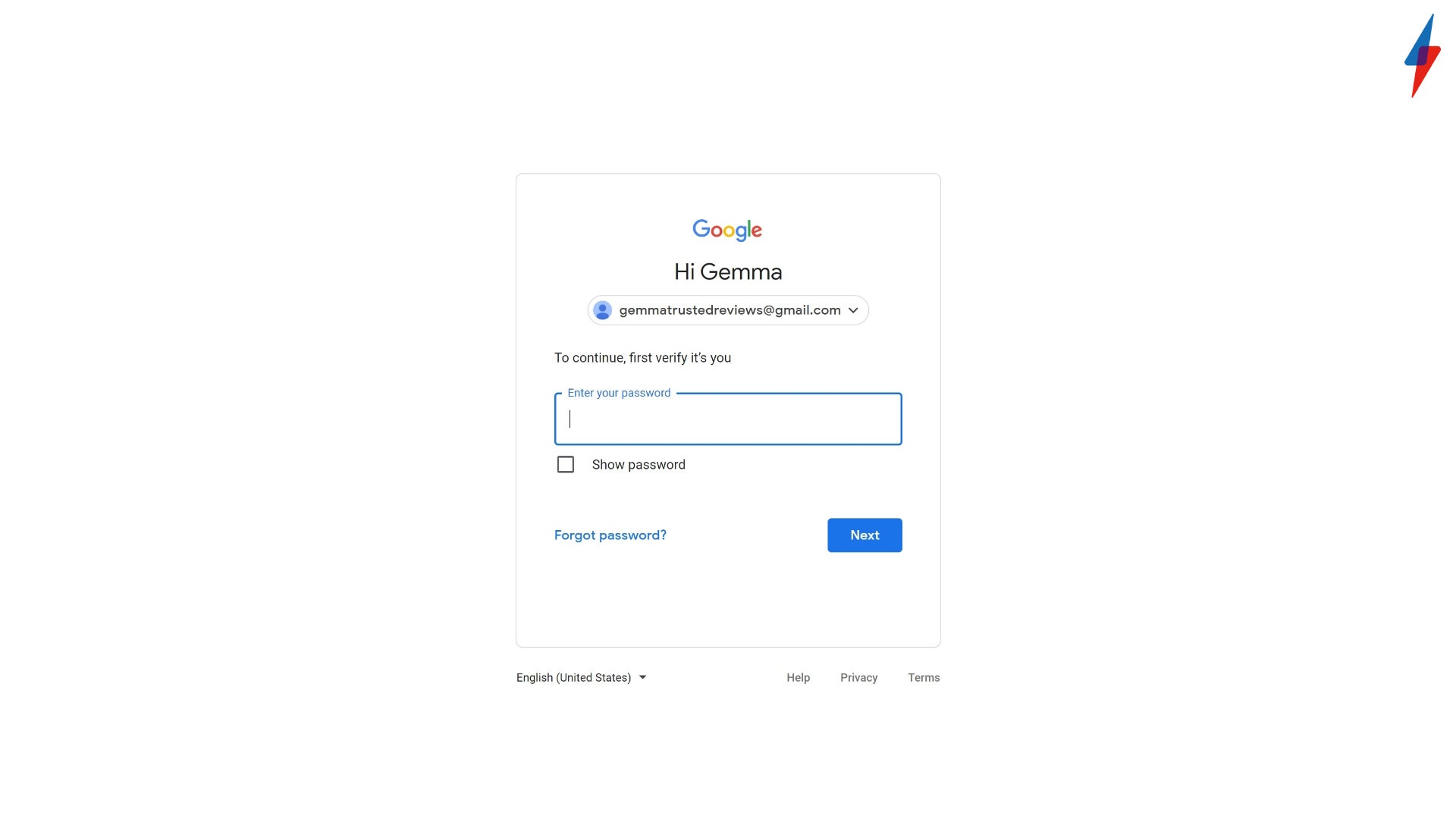
Nachdem Sie auf die Schaltfläche Google-Konto löschen geklickt haben, müssen Sie sich erneut bei Ihrem Konto anmelden, um zu bestätigen, dass Sie der Kontoinhaber sind.
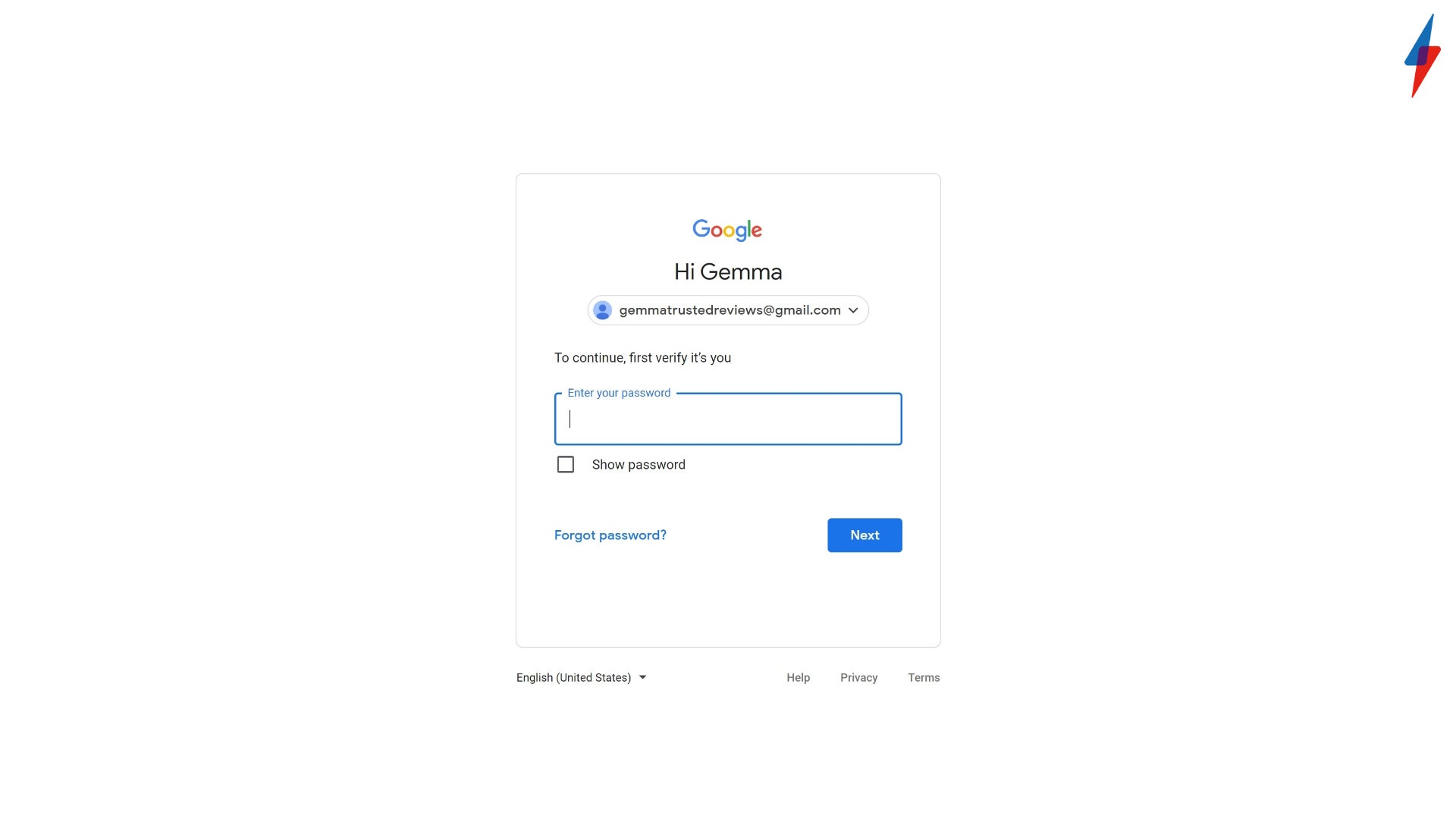
-
Schritt
8Lesen Sie die Teams und Bedingungen durch
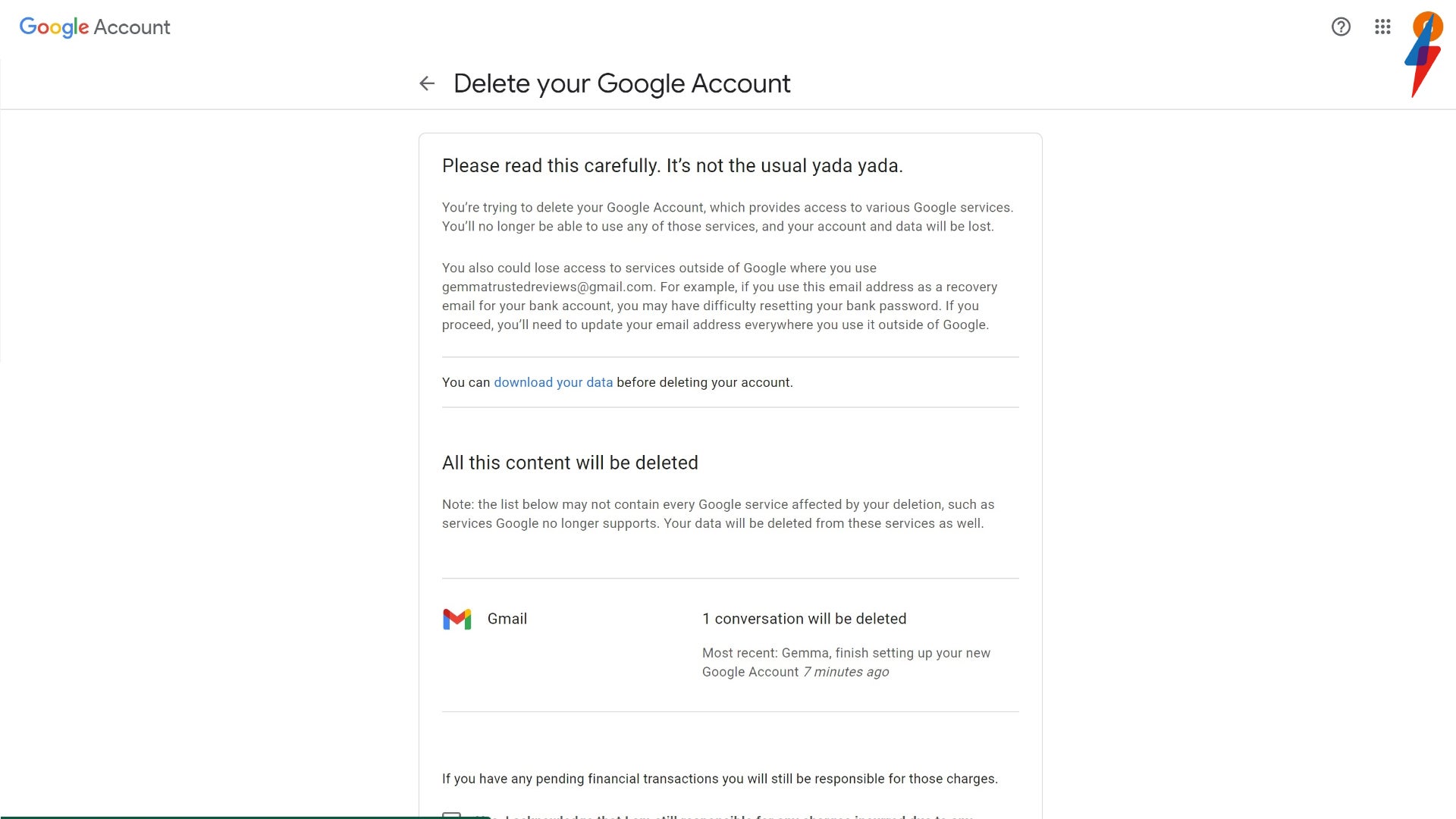
Stellen Sie sicher, dass Sie die Allgemeinen Geschäftsbedingungen gelesen haben, bevor Sie Ihr Konto löschen. Es wird eine Option zum Herunterladen von Daten aus Ihrem Konto geben, und Google wird Sie darüber informieren, wie viele Konversationen gelöscht werden. Stellen Sie sicher, dass Sie mit Ihrer Entscheidung zufrieden sind und dass Sie alle wichtigen E-Mails oder Anhänge heruntergeladen oder gespeichert haben.
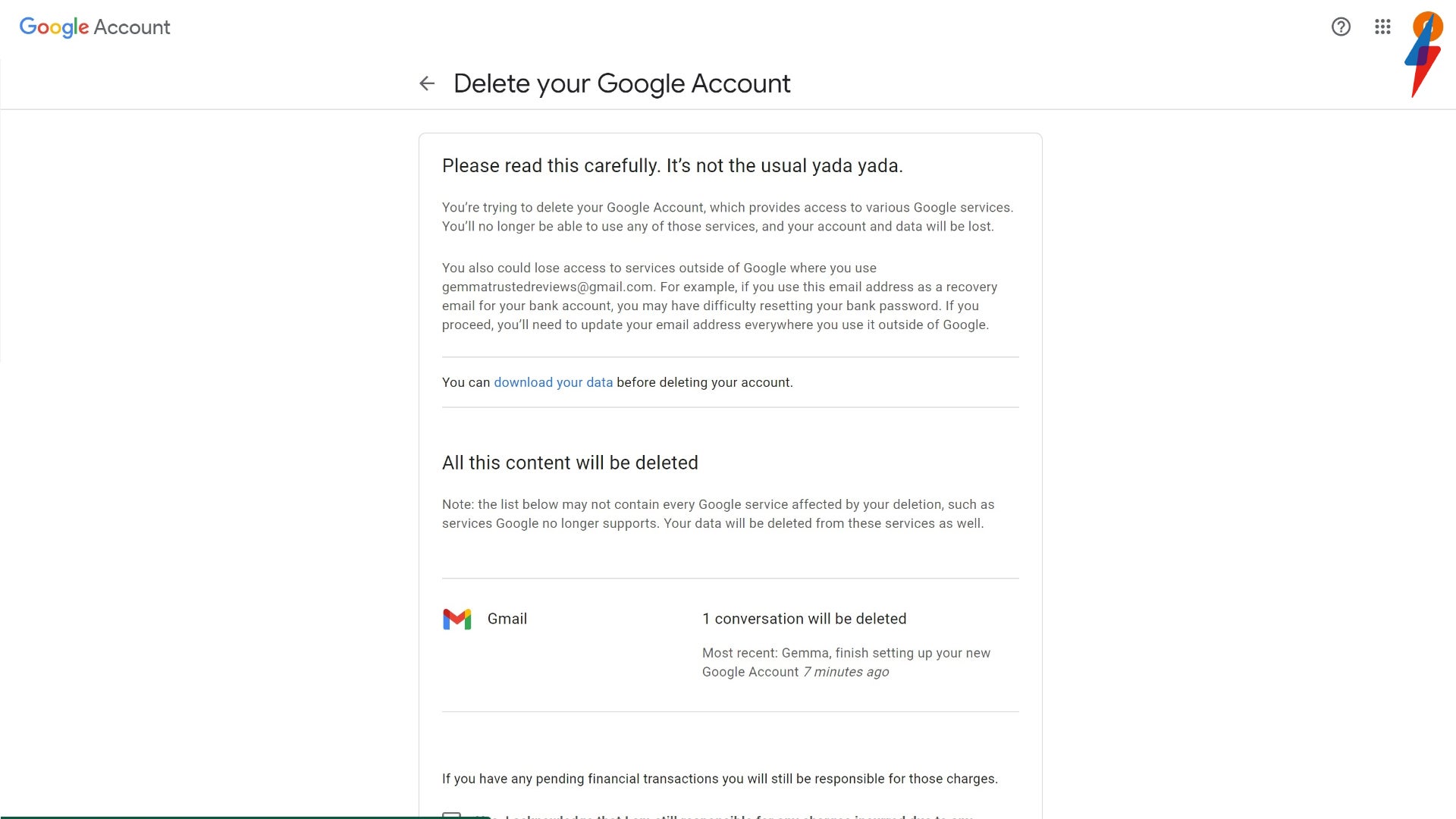
-
Schritt
9Aktivieren Sie beide Kontrollkästchen und drücken Sie dann auf Konto löschen
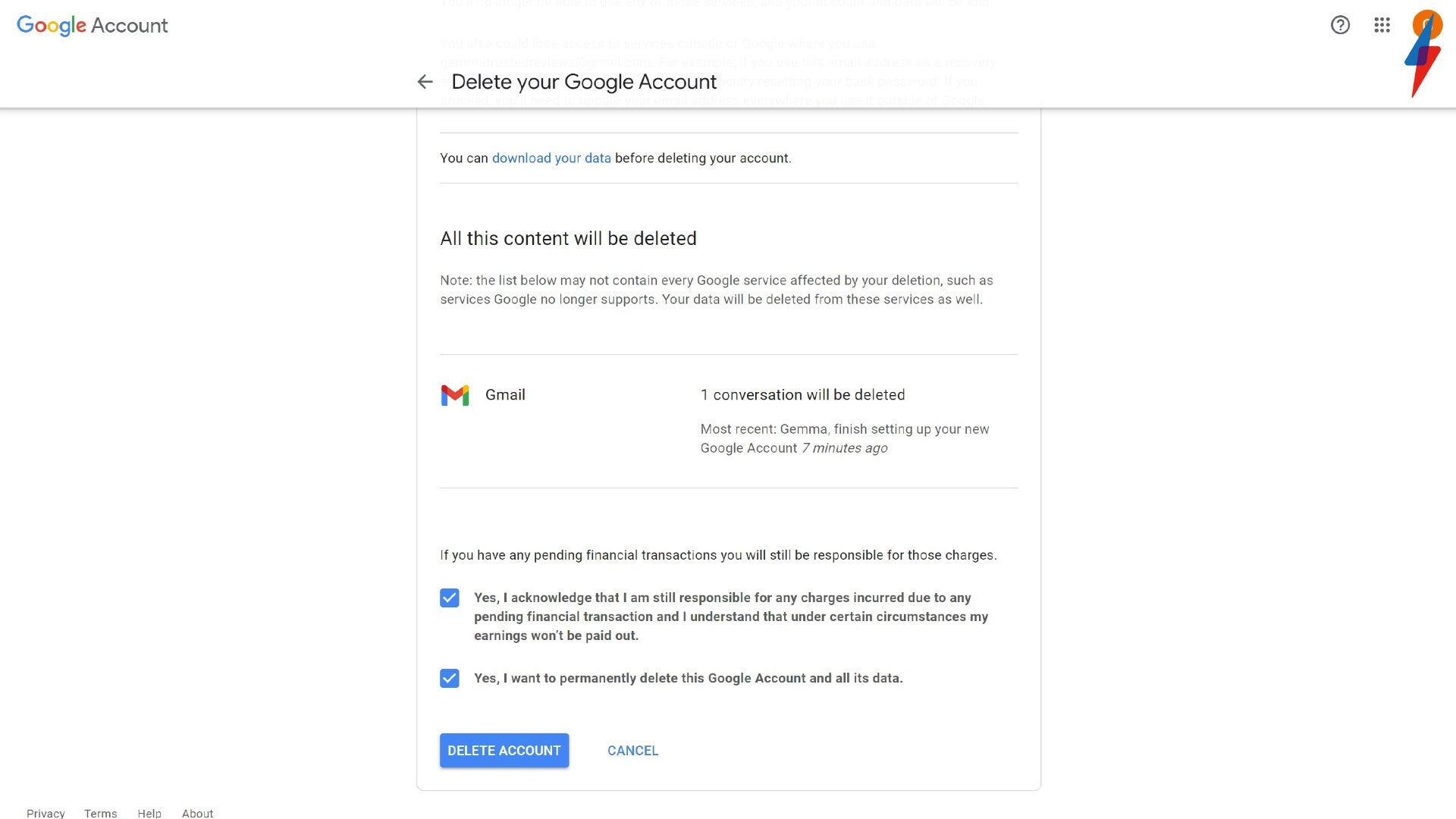
Aktivieren Sie beide Kästchen, damit Sie auf die Schaltfläche Konto löschen klicken können.
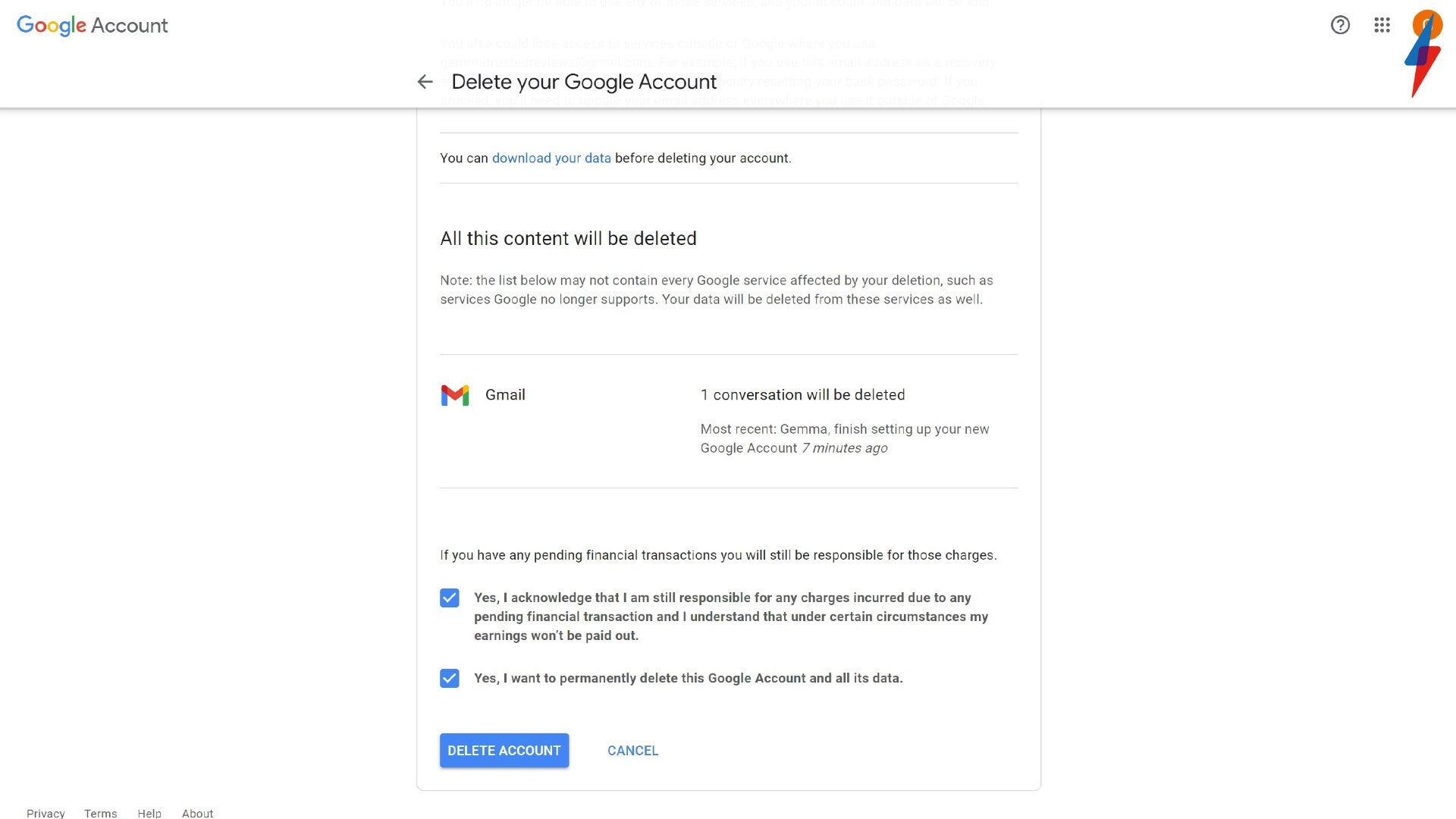
-
Schritt
10Drücken Sie Weiter
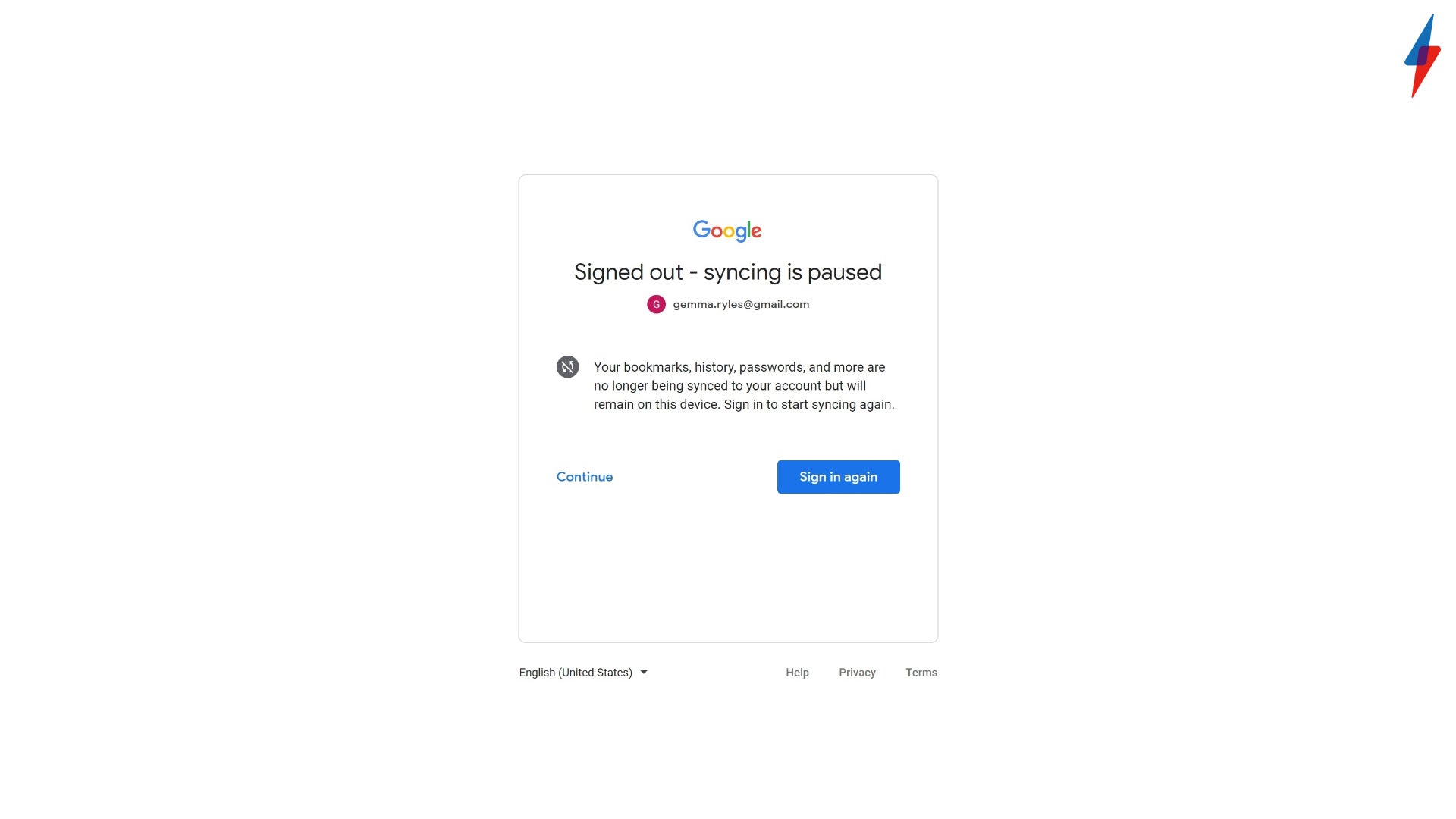
Nachdem Sie Ihr Konto gelöscht haben, drücken Sie auf Weiter, um den Vorgang zu verlassen.